Dernière mise à jour 12/16/2025
Comment créer un profil d'entreprise Google ? Un guide simple pour les débutants.
Découvrez comment créer facilement un profil d'entreprise Google, étape par étape. Un tutoriel simple pour les débutants.
Dernière mise à jour 12/16/2025
Découvrez comment créer facilement un profil d'entreprise Google, étape par étape. Un tutoriel simple pour les débutants.
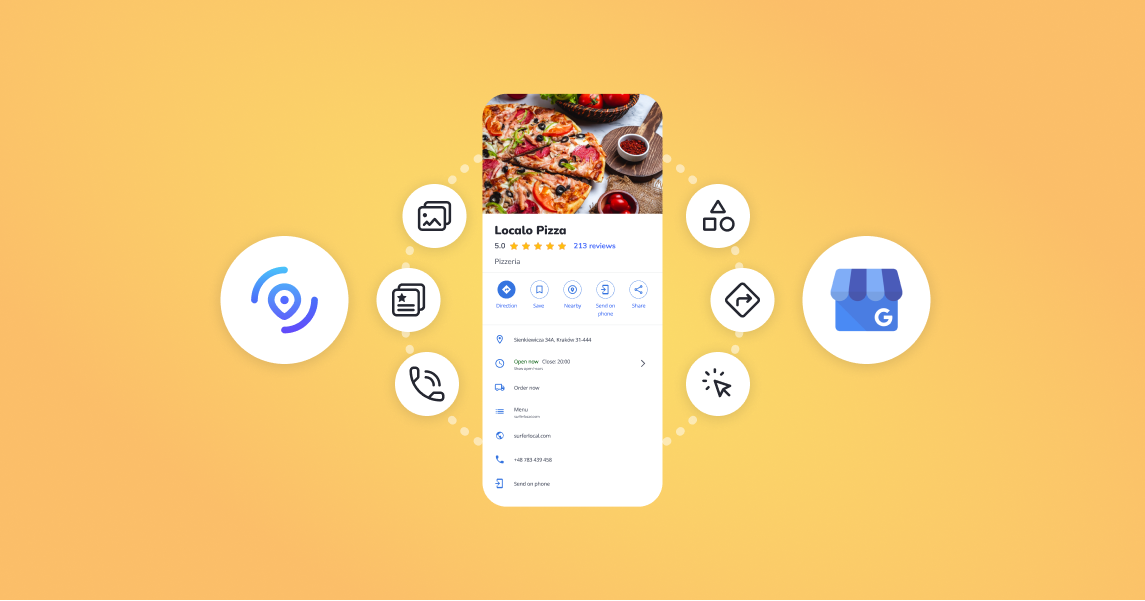
Vous envisagez de créer un profil Google pour votre entreprise ? C’est une excellente chose ! Le profil d’entreprise Google (anciennement Google My Business) est l’une des formes de publicité en ligne les plus efficaces et les moins chères pour les propriétaires de petites entreprises dont l’objectif principal est d’attirer des clients d’un lieu spécifique autour de chez eux. Avec un profil d’entreprise locale, vos clients potentiels pourront vous trouver lors de leurs recherches sur Google. En outre, ce profil est très facile à entretenir, ce qui vous permettra de le gérer vous-même et d’atteindre de plus en plus de nouveaux clients.
Entrons dans le vif du sujet. Voici un guide simple pour créer un profil professionnel Google pour votre entreprise qui sera visible dans la recherche Google et dans Google Maps pour les clients qui recherchent l’offre de votre entreprise.
Pour créer un profil d’entreprise gratuit sur Google, ouvrez le site web dédié et créez un profil dans votre compte professionnel Google :
https://business.google.com/create
Dans un premier temps, vous devez vérifier que le profil de votre entreprise n’apparaît pas déjà par hasard dans la recherche Google et dans Google maps. Parfois, Google, sur la base de données provenant d’Internet et de divers sites, crée un profil de votre entreprise dans Google.
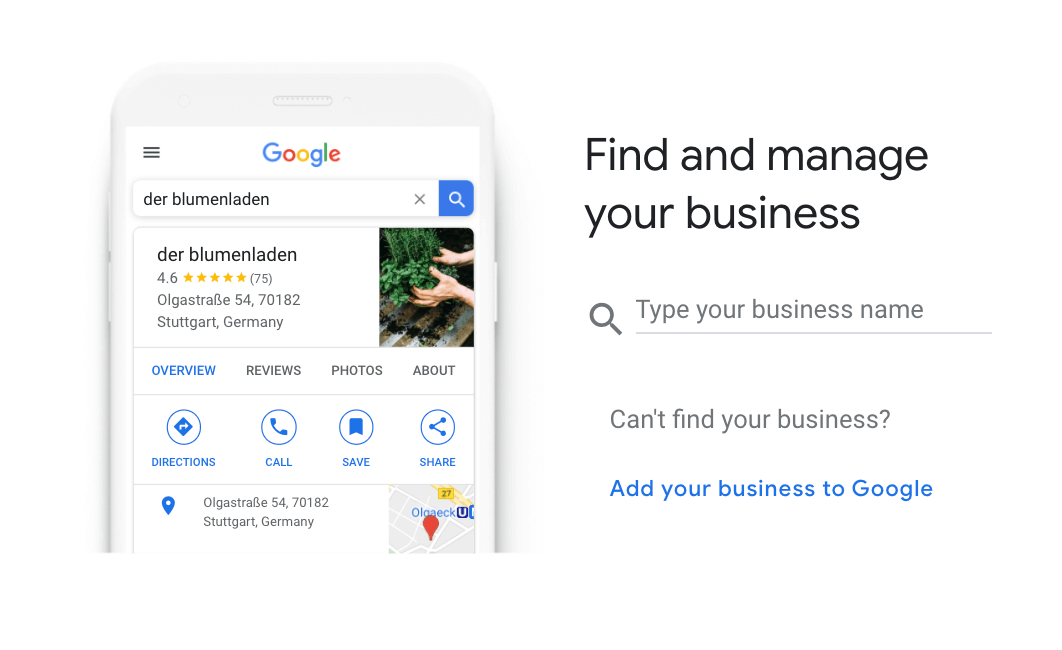
Vous devez maintenant indiquer le nom de votre entreprise et sa catégorie principale. Cette étape est l’une des plus importantes car c’est la première chose que les utilisateurs verront lorsqu’ils arriveront sur votre profil d’entreprise sur Google.
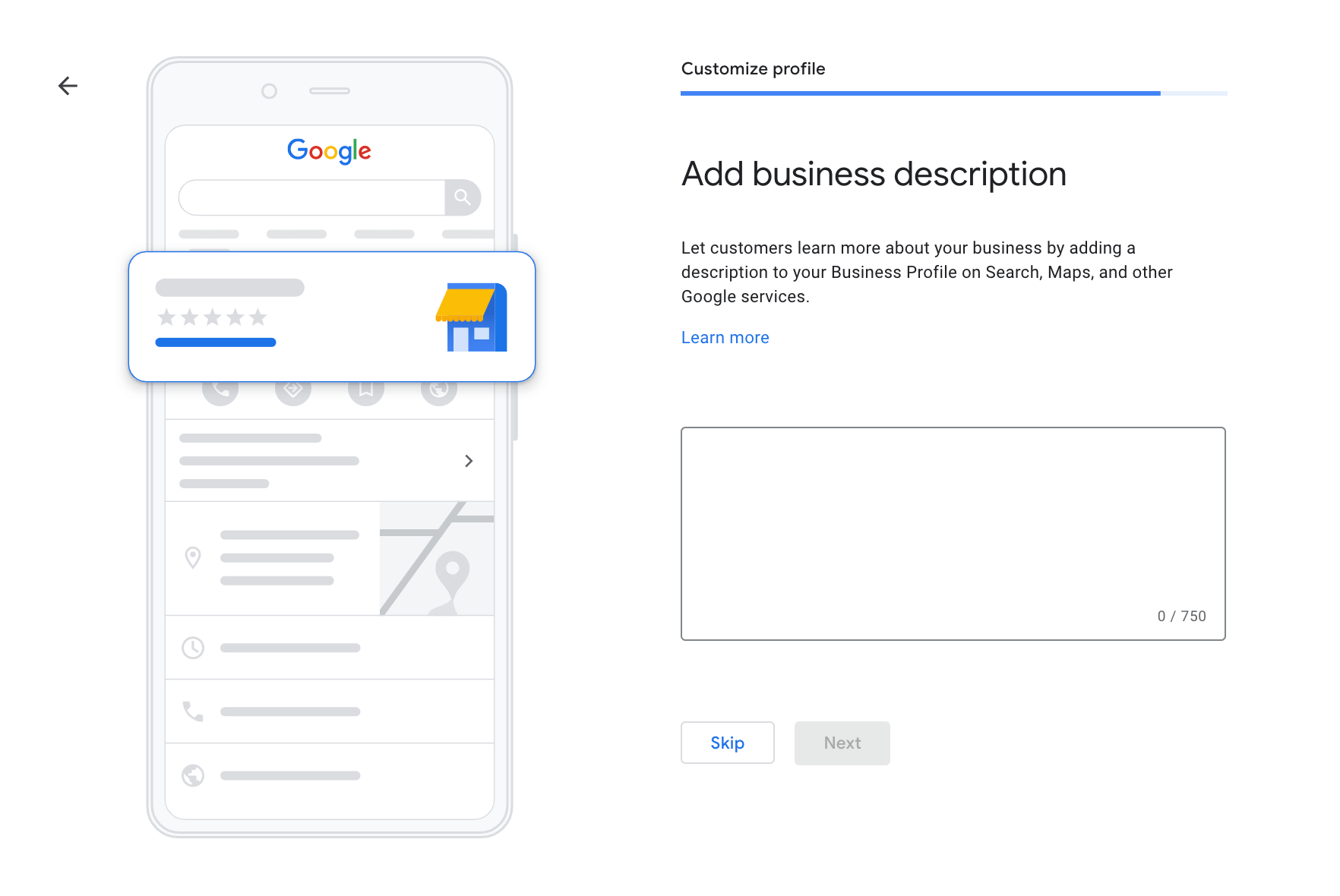
Vous devez ici choisir si vous voulez que les clients connaissent l’adresse de votre entreprise et soient en mesure de tracer un itinéraire pour s’y rendre. Déterminez si vous souhaitez ou non que les clients voient une épingle indiquant l’adresse de votre entreprise et qu’ils puissent tracer un itinéraire pour s’y rendre.
De nombreuses entreprises choisissent - Oui
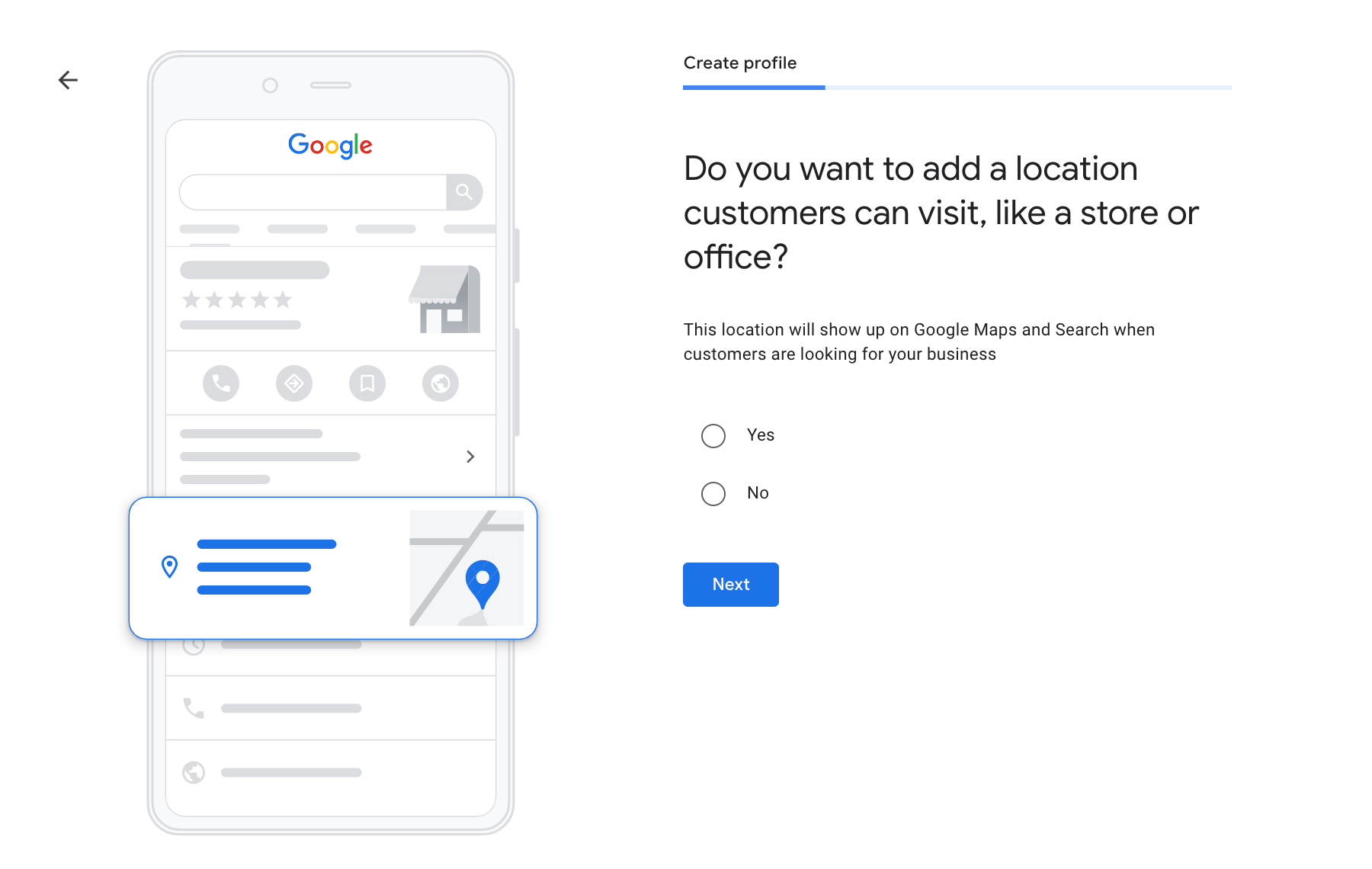
Si vous avez choisi d’ajouter l’adresse de l’entreprise (emplacement physique) à votre fiche d’entreprise, vous devez compléter les détails de l’adresse.
Vous devez y indiquer
(/fr/assets/img/blog/posts/how-to-create-google-business-profile/image-4.webp)
Parfois, vous devrez également définir manuellement une épingle à l’emplacement de votre entreprise.
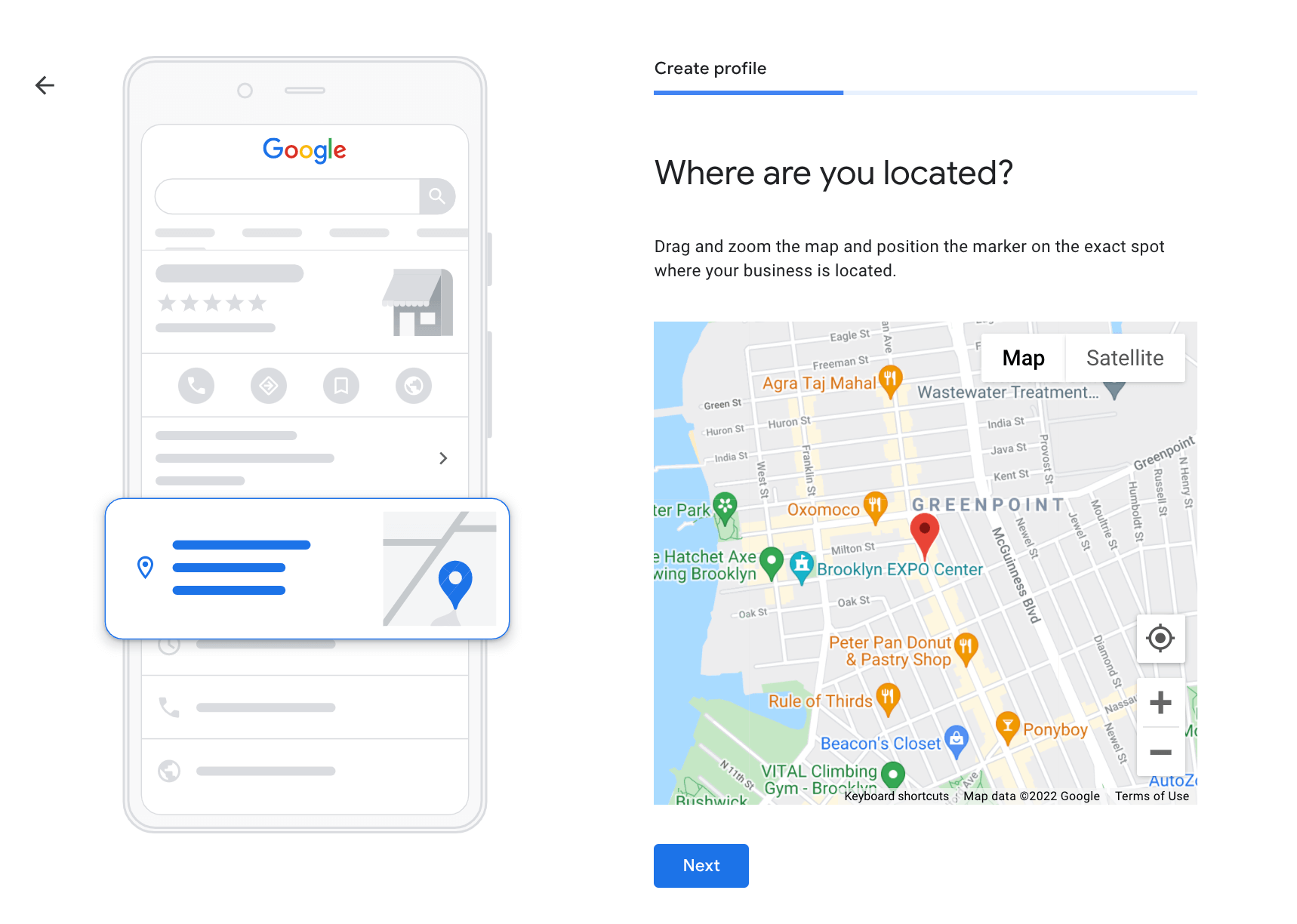
*Après avoir sélectionné non à l’étape précédente ou à la fin de l’étape après avoir sélectionné oui
Vous devez indiquer ici les zones dans lesquelles votre entreprise propose ses services (si elle le fait). Google indique qu’il ne doit pas s’agir de zones situées à plus de 2,5 heures de route de votre entreprise.
Saisissez simplement les villes ou les codes postaux. Vous pouvez en ajouter plusieurs .
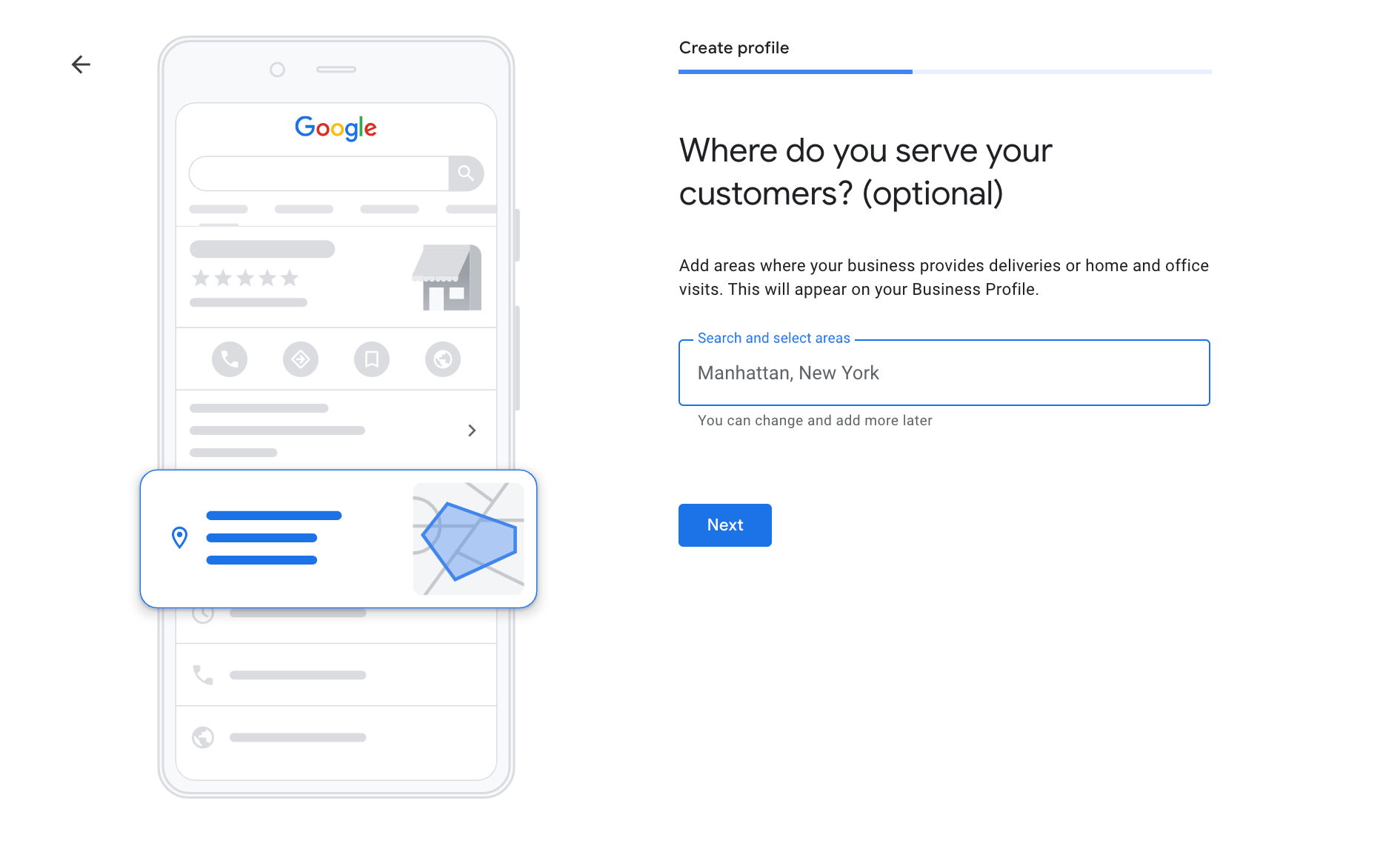
Ici, vous devez entrer vos informations de contact dans votre fiche d’entreprise. N’oubliez pas de remplir les données correctement . Cette étape est nécessaire pour que vos clients puissent vous contacter.
Vous n’avez pas de site web d’entreprise et vous souhaitez en créer un gratuitement et rapidement ? Cliquez sur le bouton “ Je n’ai pas de site web “. Google créera un site Web simple et gratuit pour votre entreprise, que vous pourrez gérer via votre profil professionnel sur Google.
(/fr/assets/img/blog/posts/how-to-create-google-business-profile/image-7.webp)
La dernière étape consiste à vérifier le profil de votre entreprise sur Google. À ce stade, vous devez choisir le mode de vérification de votre profil d’entreprise sur Google.
Parfois, une seule option de vérification vous sera proposée. Parfois, plusieurs options vous sont proposées, parmi lesquelles vous pouvez choisir celle qui vous convient le mieux. Malheureusement, les modalités de vérification des profils d’entreprise sur Google dépendent entièrement de Google et vous ne pouvez pas influer sur ces modalités.
N’oubliez pas que votre profil d’entreprise sur Google ne sera pas visible tant que vous ne l’aurez pas vérifié.
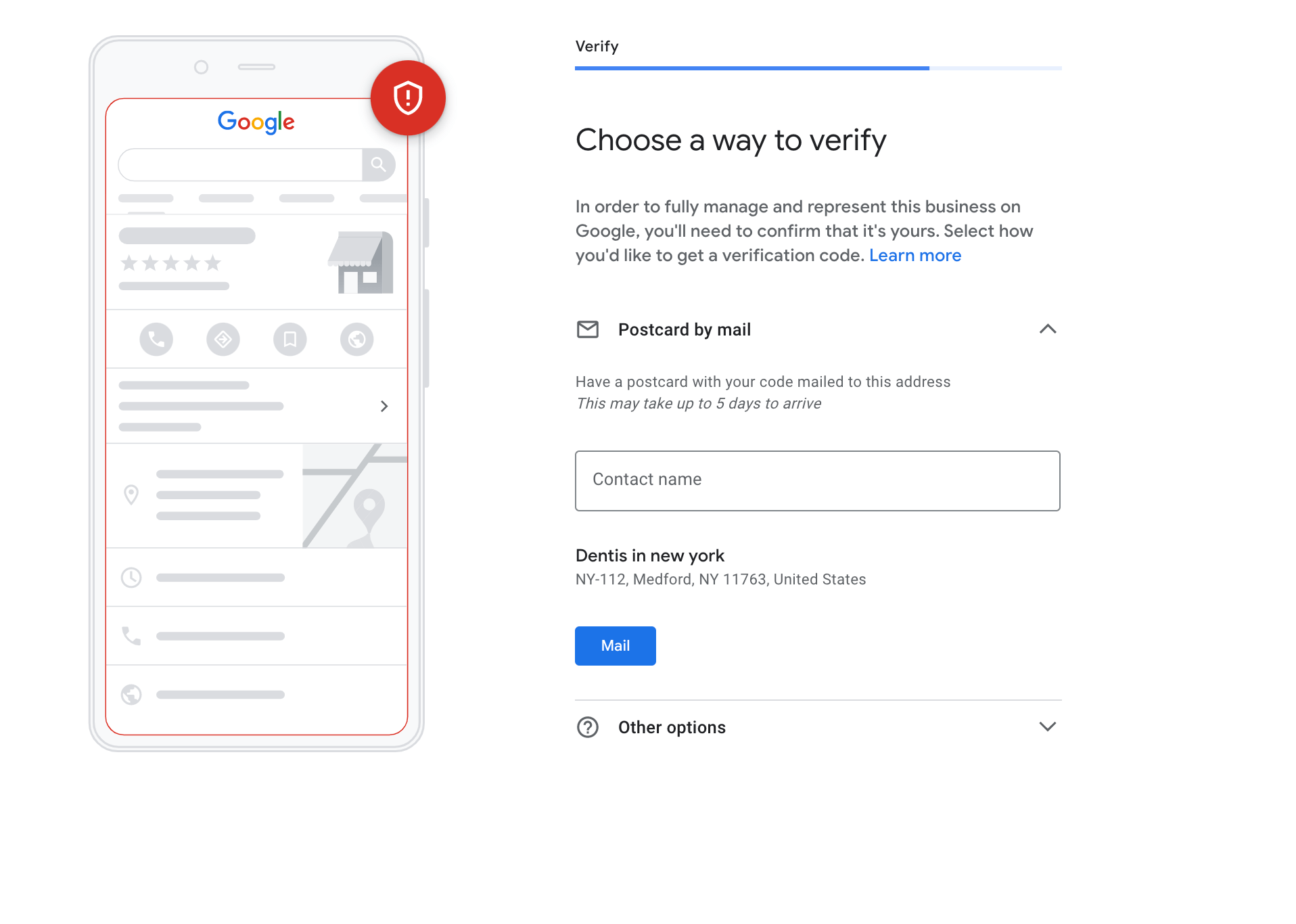
Si vous avez déjà vérifié votre profil d’entreprise sur Google, soyez patient. Il n’apparaîtra pas immédiatement sur Google. Il faut parfois attendre quelques heures, voire quelques jours. Vous recevrez certainement un courrier électronique de Google vous informant que votre profil d’entreprise est désormais visible par les clients dans la recherche Google et dans Google Maps.
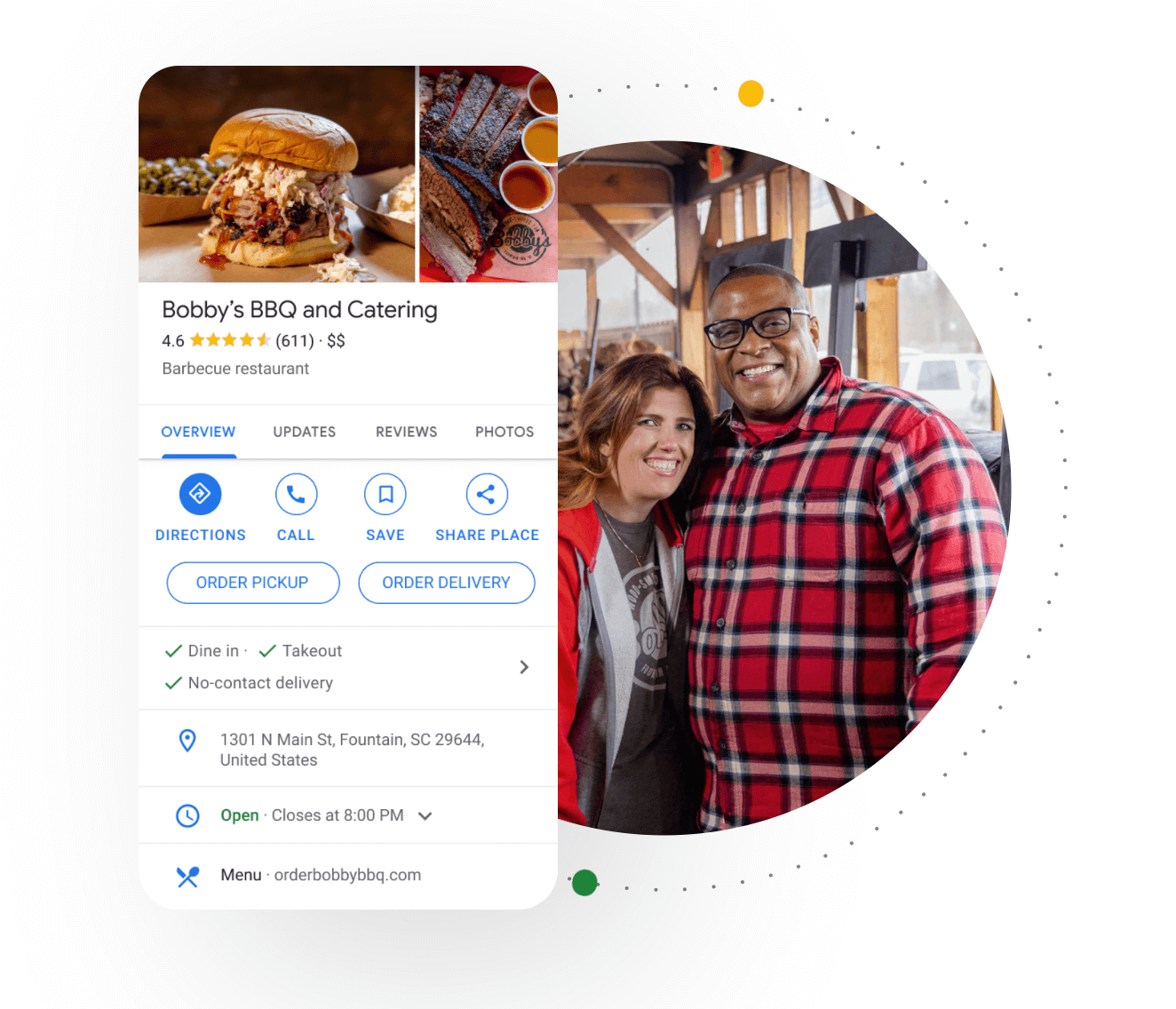
Si vous avez créé un profil pour votre entreprise sur Google, vous pouvez maintenant prendre le temps de fournir des informations de base sur votre entreprise. Nous avons préparé ci-dessous ce que vous devez faire pour que le profil de votre entreprise soit le plus attrayant possible par rapport à celui de vos concurrents et qu’il attire le plus d’attention de la part de vos clients.
Les clients veulent savoir à quelles heures ils peuvent contacter votre entreprise et quelles sont ses heures d’ouverture. Remplissez correctement les heures d’ouverture.
L’entreprise est ouverte 24 heures sur 24, seulement de 8 heures à 10 heures, ou de 8 heures à 10 heures et de 15 heures à 17 heures.
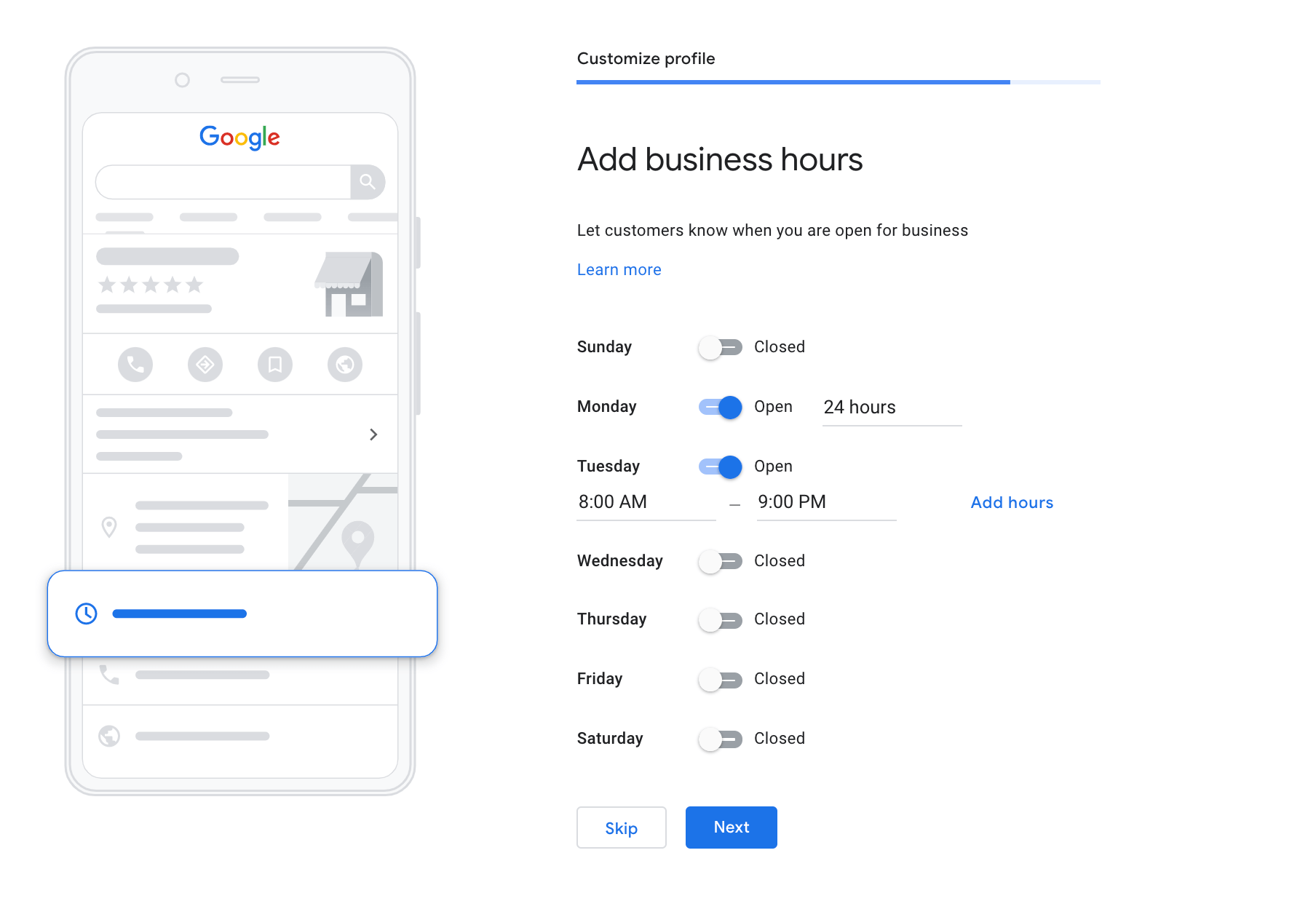
Cette étape indique que vous acceptez les messages envoyés par les utilisateurs à votre entreprise. Vous pourrez les gérer ultérieurement dans une section spécialement préparée à cet effet.
Il s’agit d’une autre excellente possibilité pour les utilisateurs de contacter votre entreprise et de s’informer sur son offre.
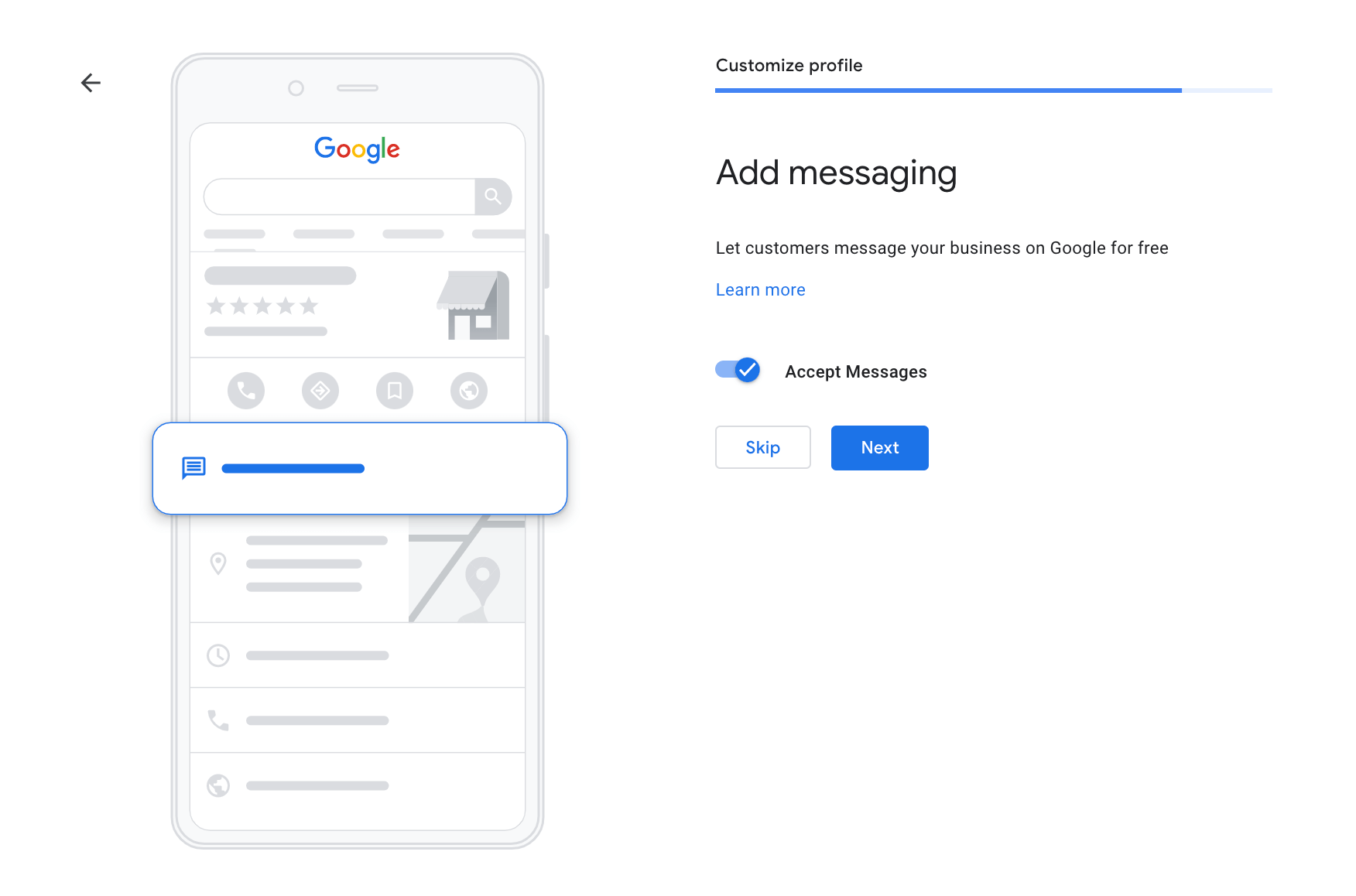
Ici, il serait préférable de créer une description courte mais utile pour les utilisateurs de votre entreprise, qui sera visible sur Google. Concentrez-vous tout d’abord sur l’information de vos utilisateurs :
Vous avez 750 caractères pour l’écrire. Allez-y !
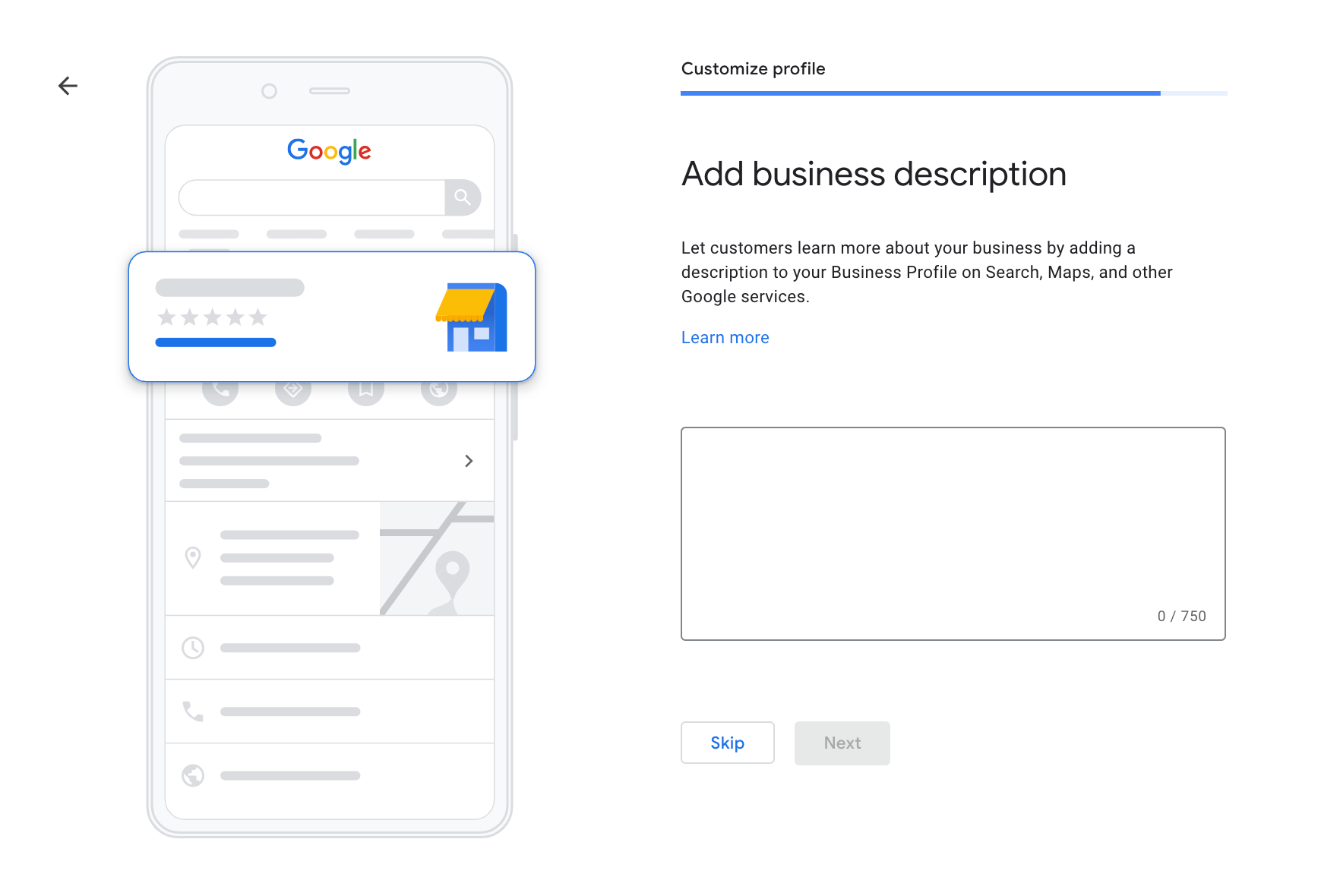
Au cours de cette étape, ajoutez des photos relatives à votre entreprise. Sachez que les photos sont un moyen facile pour les clients d’en savoir plus sur l’aspect intérieur et extérieur de votre entreprise, sur les personnes qui y travaillent et sur les produits ou services qu’elle propose.
N’hésitez pas à ajouter des photos dans des catégories telles que :
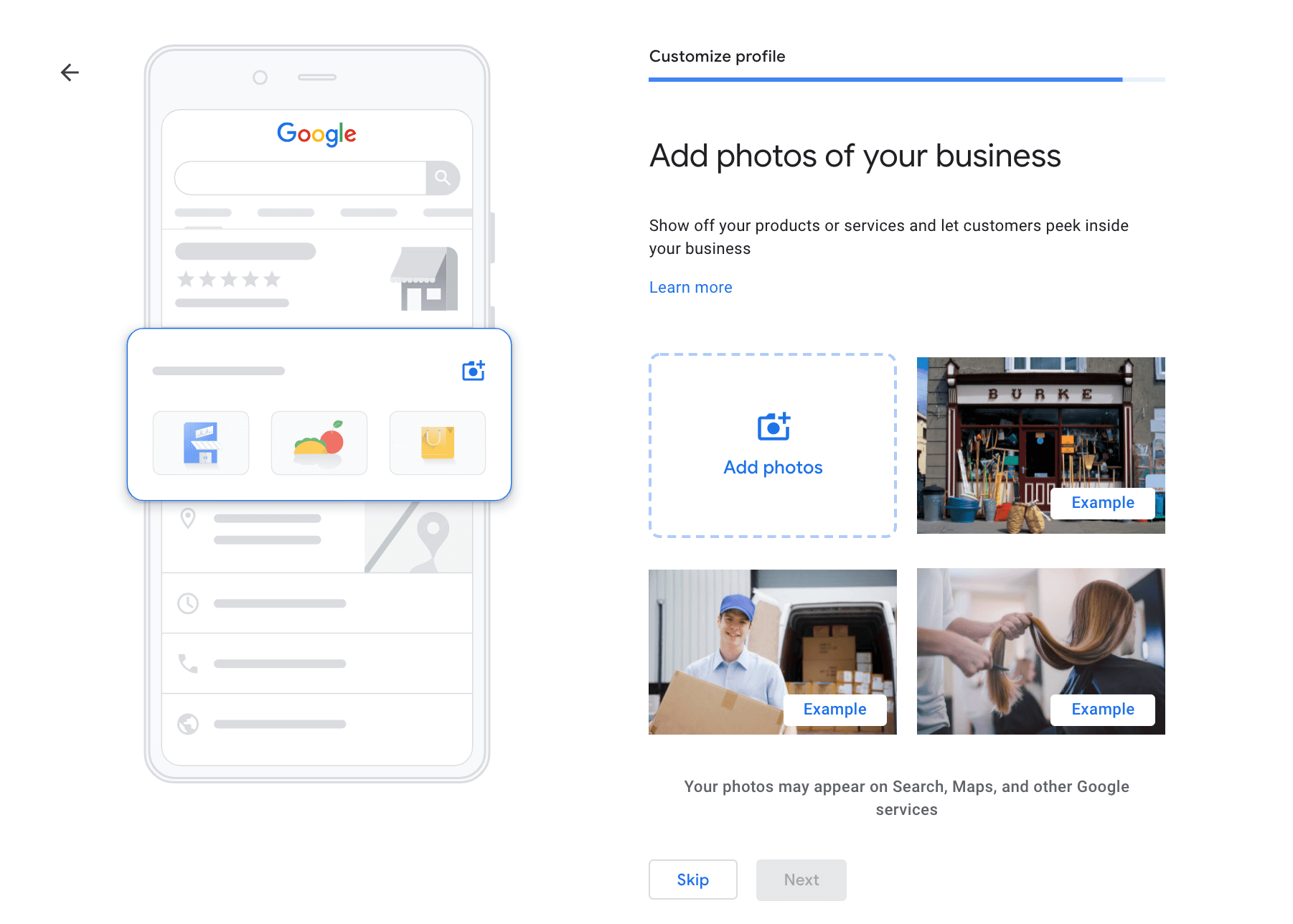
Vous venez de terminer la création d’un profil commercial Google pour votre entreprise, qui est complété par des informations commerciales de base telles que la catégorie principale, les heures d’ouverture, la description de l’entreprise, des photos, etc.
N’oubliez pas de le gérer en permanence et d’accroître sa visibilité, ce qui vous permettra d’attirer davantage de clients intéressés par votre entreprise et les produits ou services qu’elle propose.
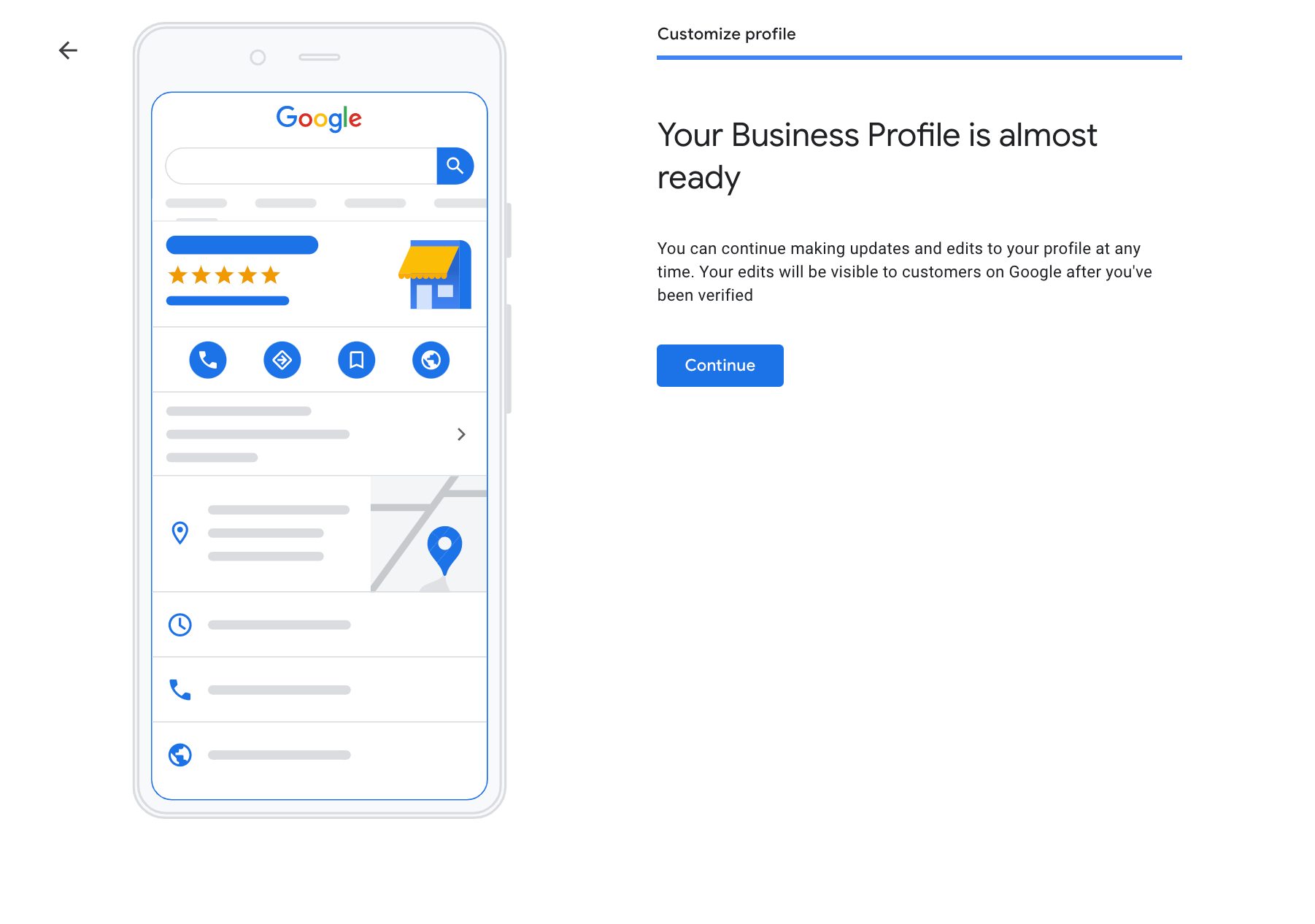
BONUS - il existe un outil pour gérer, surveiller et augmenter la visibilité de votre profil professionnel Google.
À la fin du processus d’ajout d’un profil d’entreprise à Google, vous vous êtes probablement demandé ce qu’il fallait faire maintenant. Quelle est la prochaine étape ? Que dois-je faire ensuite ?
Ne vous inquiétez pas.
La prochaine étape naturelle consiste à surveiller la position de votre entreprise, à l’optimiser et à augmenter systématiquement la visibilité de votre profil d’entreprise sur Google pour les utilisateurs qui recherchent en ligne les produits ou services que vous proposez.
Pour ce faire, vous pouvez utiliser un outil spécialement créé pour ces besoins, un outil simple et incroyablement efficace pour le référencement local, Localo.
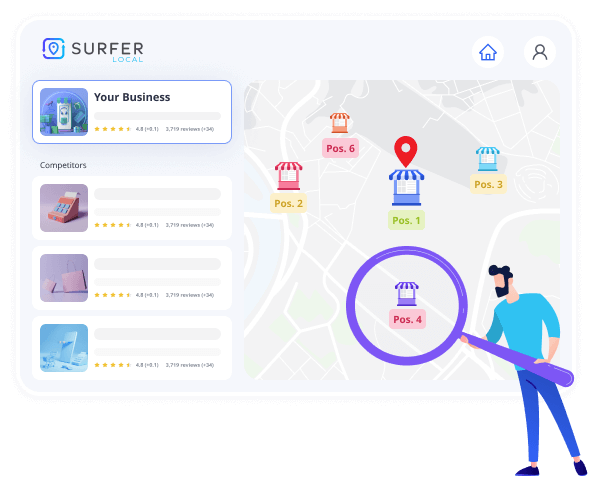
C’est tout pour cet article. Nous vous souhaitons de réussir à augmenter la visibilité de votre entreprise sur Google et d’atteindre de plus en plus de nouveaux clients. N’oubliez pas de vous inscrire à notre newsletter pour recevoir d’autres articles de notre part et apprendre à gérer votre entreprise sur Google. Visitez également notre blog. Vous y trouverez une foule de connaissances qui vous aideront à développer au maximum votre entreprise. Nous vous souhaitons bonne chance !
❤️ Faites passer le mot ! ❤️
Cet article vous a été utile ? Partagez-le avec vos collègues pour les aider à améliorer leurs résultats marketing locaux !
Powered by Localo 2025